每天坚持给溪风博客的粉丝和学员更新SolidWorks练习题,希望大家可以看到溪风的坚持,也希望大家可以更快的学习和掌握SolidWorks这款设计软件,虽然说软件只是设计的工具,但是如果我们都不会用软件,脑子里再好的设计方案也无法表达出来,所以软件就是最好的途径,通过SolidWorks软件,我们可以将产品三维模型一比一的画出来,并且实现下料出图加工,这样就完整的把设备从设计到加工连接起来了。所以SolidWorks作为设计工具,一定要顺手,不求SolidWorks高级命令都会,最起码我们要满足工作所需,灵活的运用SolidWorks,进行设计出图。今天给大家分享的SolidWorks练习题取自catics3D08-H05,题目看起来复制,其实并不难,因为用到的都是一些SolidWorks最常见的命令,拉伸、切除等等。所以赶紧试一下吧!
SolidWorks练习题之catics3D08-H05效果图
SolidWorks练习题之catics3D08-H05题目
SolidWorks练习题之catics3D08-H05建模步骤
1、打开SolidWorks软件,新建零件,然后前视基准面上草绘图形。
2、拉伸凸台,两侧对称:38 。
3、圆角,半径:5 。
4、在蓝色面上草绘一个矩形。
5、拉伸切除,方向一:6 ;方向二:完全贯穿。
6、再画两个圆。
7、拉伸切除,深度:8 。
8、抽壳,点底面,厚度:2 。
9、在实体左侧面画一个矩形。
10、拉伸切除,厚度:2 。
11、在蓝色面上草绘图形。
画一个圆,两个矩形,然后剪裁
12、拉伸切除,完全贯穿两者。
13、在上视基准面上画两个圆,拉伸切除,完全贯穿。
14、隐藏线可见,在前视基准面上草绘。
15、拉伸凸台,等距:8 ,给定深度:2 。
16、镜像特征到另一侧。
17、在上视面上转换实体引用边线,然后等距边线:1 。
18、拉伸切除:2 。
19、测量体积:19508.78(正确)
完成。
以上就是关于SolidWorks练习题之3D08-H05题步骤,仅供参考,希望大家可以多做练习,自我完成。下面给出SolidWorks练习题之3D08-H05模型源文件供下载学习。
注:SolidWorks新手如果看图文版的SolidWorks练习题比较吃力,建议看我们的视频练习,会员高清视频可下载。
SolidWorks练习题之catics3D08-H05模型源文件下载


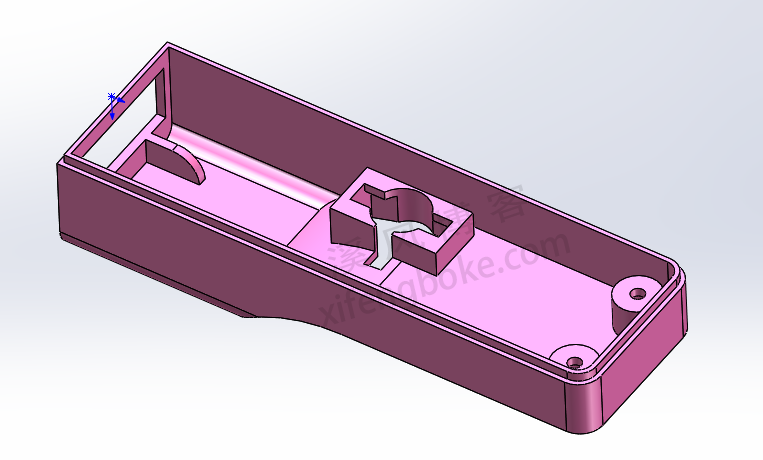
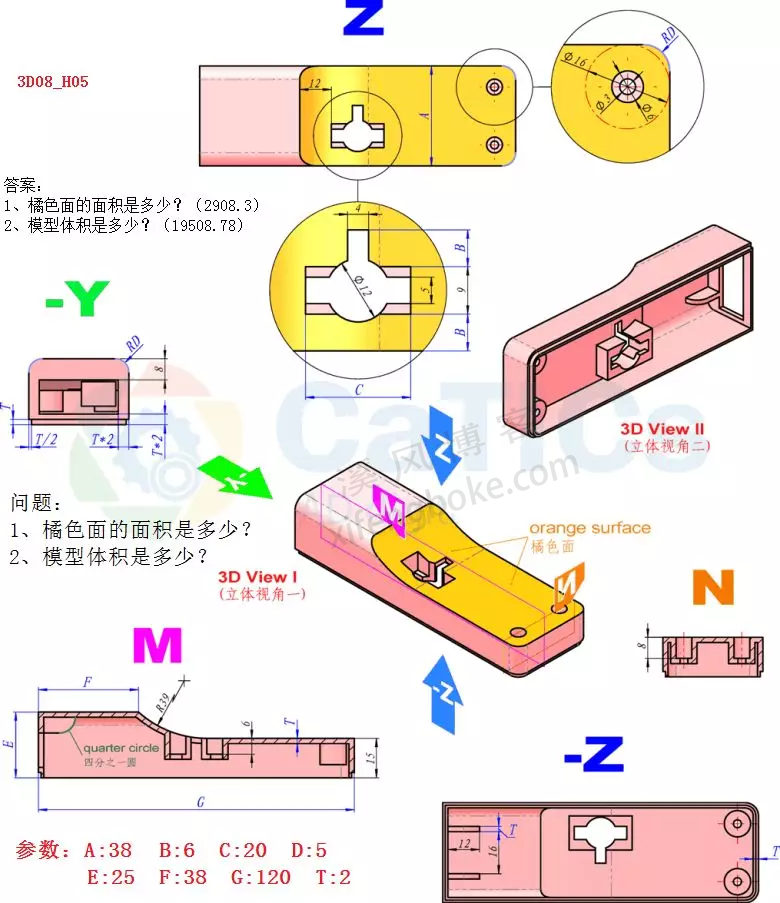

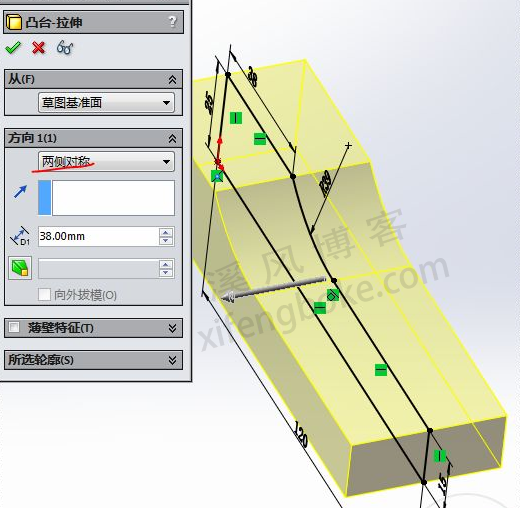

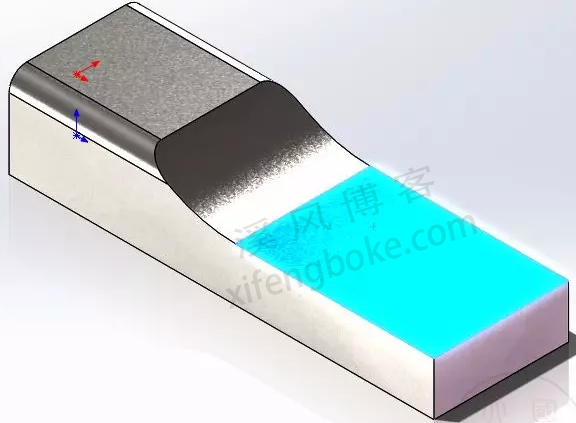
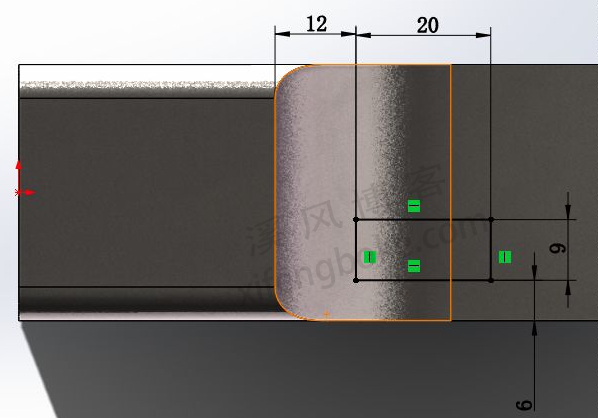
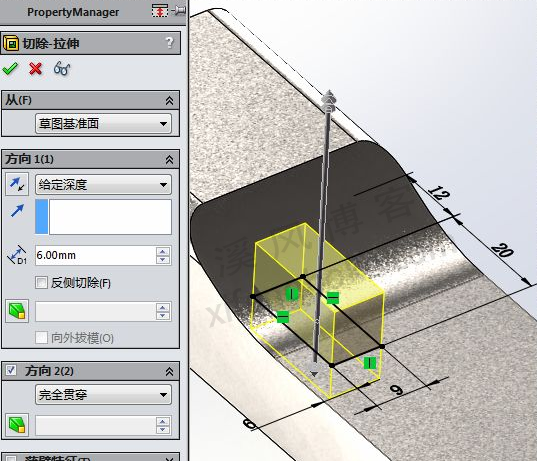
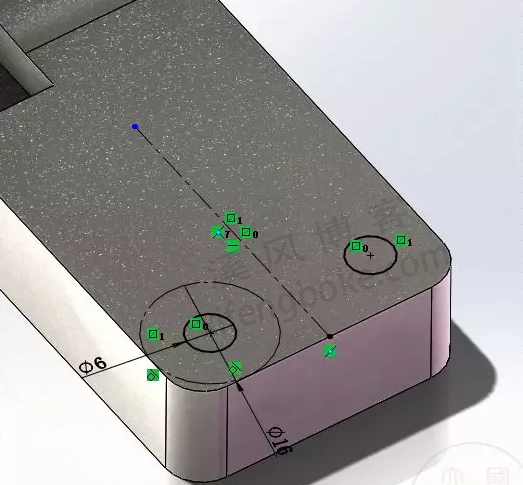


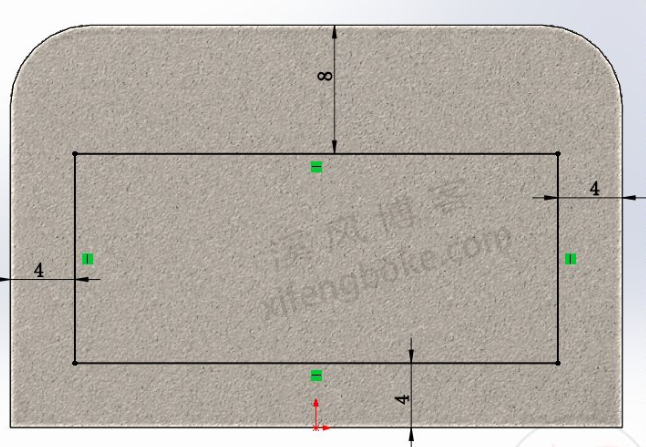






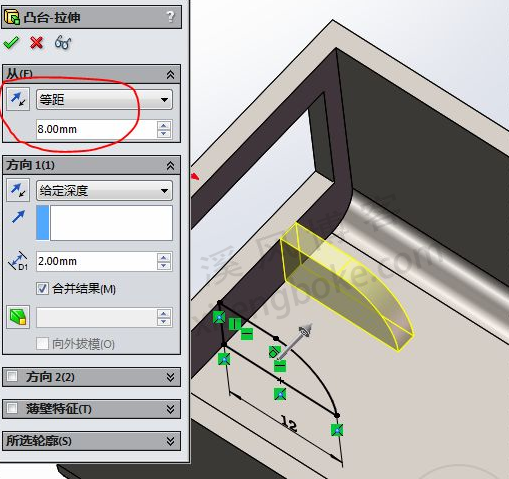
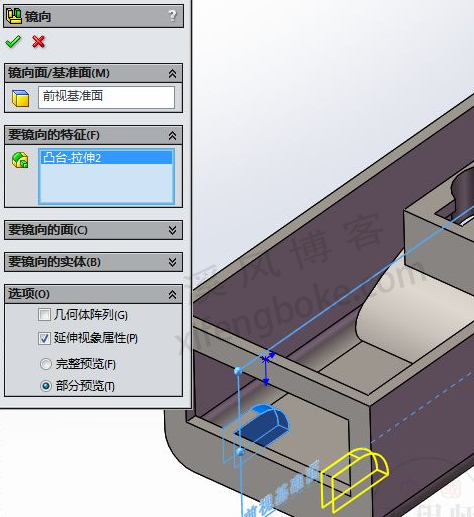

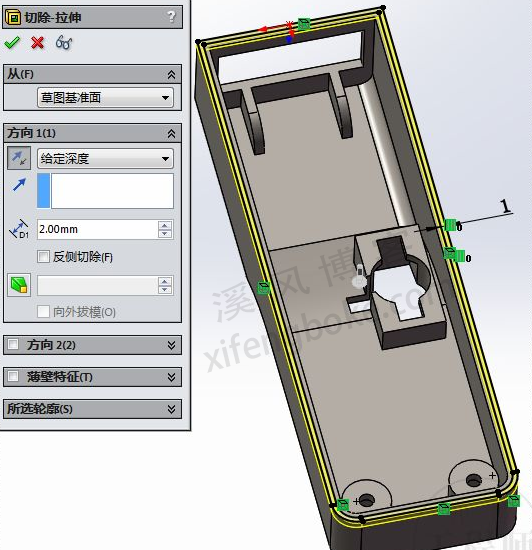
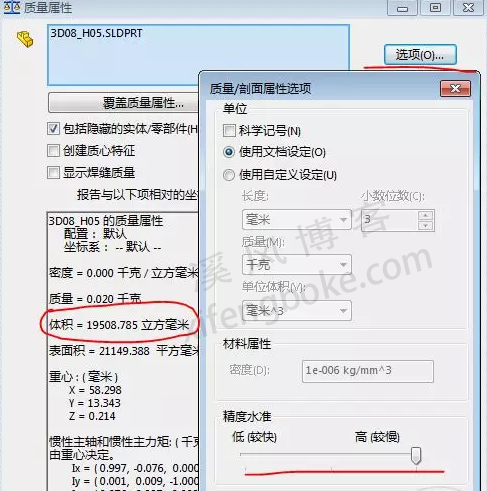












还没有评论,来说两句吧...